Лучшие способы использования пользовательских рабочих пространств в Windows
Windows 11 позволяет создавать несколько рабочих столов, используя только один монитор. Вот мои любимые стратегии, позволяющие воспользоваться этой функцией и повысить свой IQ продуктивности.
1 разделение ролей по рабочему пространству
Если вы, как я, полагаетесь на свой основной компьютер как для работы, так и для игр, переход от одного варианта использования к другому может оказаться затруднительным. В конце концов, это та же самая машина, на которой я могу включить Netflix или Steam, и они меня постоянно искушают.
Создание нескольких рабочих столов в Windows решает эту проблему отвлечения внимания, позволяя вам назначать рабочие пространства для каждой роли, которую вы играете в жизни. У меня есть виртуальные рабочие столы, созданные для личной жизни, хобби и работы.
Организуя задачи с помощью виртуальных рабочих столов, я могу прийти к разным мыслям. У вас могут быть и другие роли, которые вы хотите реализовать в песочнице, например, быть лидером скаутов или мастером подземелий.
Программы для Windows, мобильные приложения, игры - ВСЁ БЕСПЛАТНО, в нашем закрытом телеграмм канале - Подписывайтесь:)
Я также считаю, что полезно установить разные обои для каждого рабочего стола. Для этого я открываю представление задач, щелкаю правой кнопкой мыши виртуальный рабочий стол и выбираю «Выбрать фон». Таким образом, я могу быстро различать рабочие столы.
Разделив роли, я научил свой мозг находиться в зоне действия. Просмотр трейлера второго сезона «Игры про кальмаров» может подождать, пока я закончу работу на день.
2. Сохранение рабочих процессов в пользовательских рабочих пространствах

Я работаю в нескольких организациях, и все они используют разные каналы связи, приложения и входы на портал. Я обнаружил, что трачу много времени на повторное открытие и изменение положения своих приложений каждый раз, когда мне хотелось переключить передачу.
Самый простой ответ — создать отдельный рабочий стол для каждой организации. У меня есть виртуальный рабочий стол, настроенный в качестве главного органайзера, на котором мой еженедельный планировщик всегда открыт. Остальные мои рабочие столы посвящены одной организации.
Для каждого из них сохранен индивидуальный рабочий процесс, поэтому я всегда настроен на эффективную работу. Чтобы лучше выполнять многозадачность, вы также можете включить привязку макетов в Windows 11, чтобы быстро организовывать рабочие процессы для любых приложений, которые вы используете.
К сожалению, пока невозможно обеспечить идеальную перезагрузку этих пользовательских рабочих процессов после выключения. Поэтому я не закрываю свои программы и не выключаю компьютер. Однако я часто использую функцию сна.
Есть причина, по которой 16 ГБ ОЗУ — это новый стандарт для ПК с Windows, и этого должно быть достаточно, чтобы вы могли оставить все свои рабочие места открытыми.
3. Создание рабочих пространств для каждой среды

Это для программистов или тех, кто хочет установить виртуальные машины в Windows. Я знаю, что могу легко утомиться, если одновременно просматриваю разные фрагменты кода и терминалы. Иногда я даже ввожу команды не в ту оболочку, потому что они очень похожи.
Вы можете избежать путаницы, выделив каждую среду, над которой вы работаете, на отдельный рабочий стол. На одном рабочем столе может быть установлена виртуальная машина Ubuntu, а на другом — развертывание Microsoft Azure.
Это намного лучше, чем объяснять своему начальнику, почему вы удалили базу данных из производства, потому что думали, что смотрите на тестовый сервер.
4. Отслеживайте проекты с помощью рабочих пространств
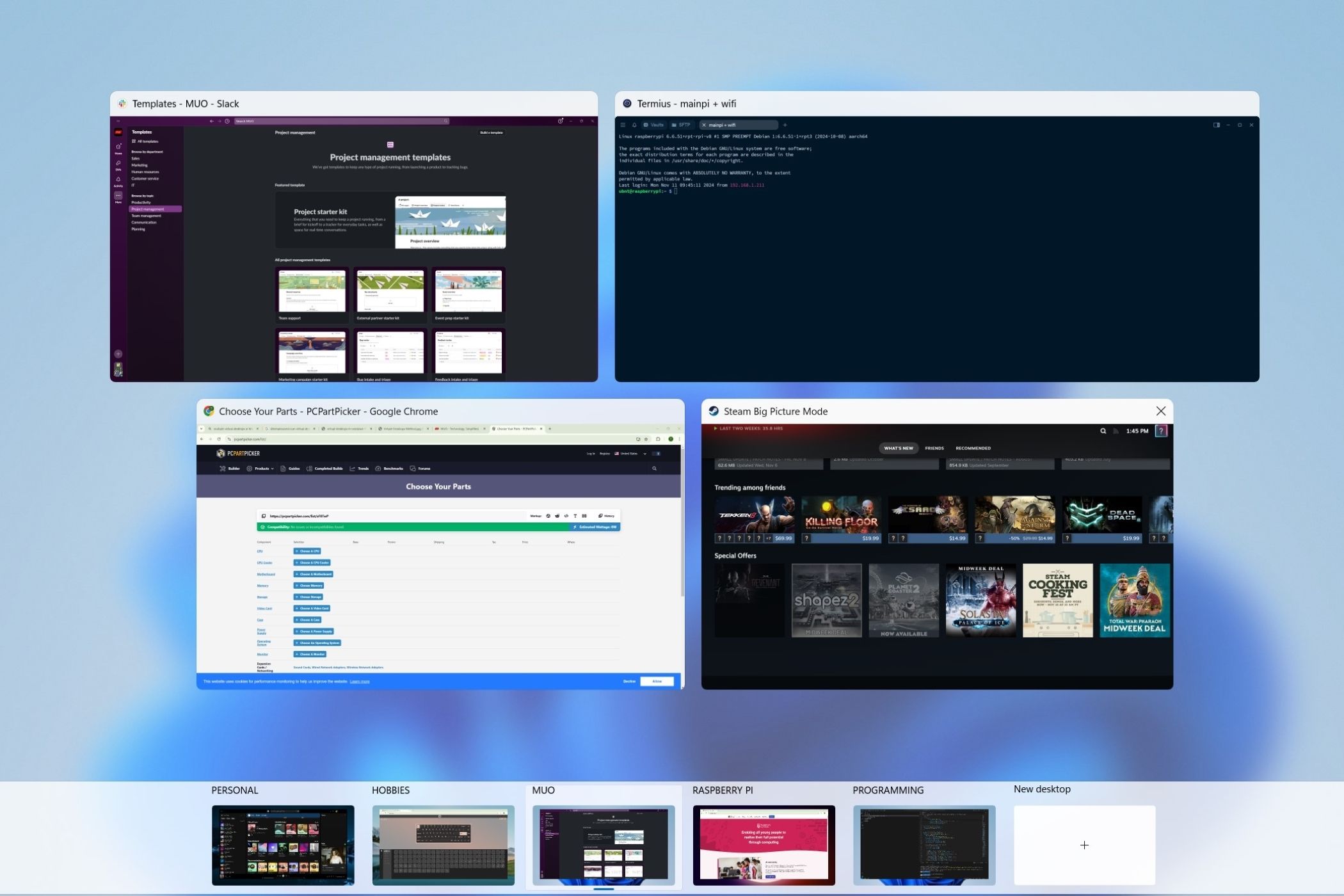
Когда вы работаете над хобби или управляете каким-либо проектом, часто может возникнуть инерция. Вы можете даже не осознавать, что трение возникает из-за возвращения вашего ума туда, где вы были в процессе. Иногда вам нужно открыть электронную таблицу, чтобы проверить статус, или снова найти кучу диаграмм.
Вы можете быстрее включить свой мозг, создав отдельные рабочие столы для каждого проекта. Вместо того, чтобы закрывать все, когда закончите, просто оставьте все открытым в виде разбросанного беспорядка.
В следующий раз, когда вы захотите возобновить работу, вернитесь в назначенное рабочее пространство. Поскольку вы ничего не закрыли, вы будете готовы вернуться с того места, на котором остановились.
Мне нравится, насколько ценен этот метод, когда я собираю новый компьютер для друзей или семьи. Я держу свой список сборок открытым PCPartPickerтрекер прогресса с Obsidian превратился в канбан-органайзер, а вкладки браузера открываются для исследования различных частей ПК.
Когда я нахожу время возобновить работу, я переключаюсь на этот рабочий стол и снова оказываюсь в гуще событий. Это также удобно для покупок на Рождество или день рождения.
Раньше переключение рабочих пространств чаще ассоциировалось с рабочими столами Linux. Но теперь они являются функцией по умолчанию в Windows и с каждым обновлением становятся только лучше. Возможно, расширенные виртуальные рабочие столы — это функция Windows 11, которая заставит вас наконец отказаться от Windows 10.
